3.8 Power Automate Notifikasjoner
Innstillinger for varsling finner du under innstillinger i ShareControl Contract.
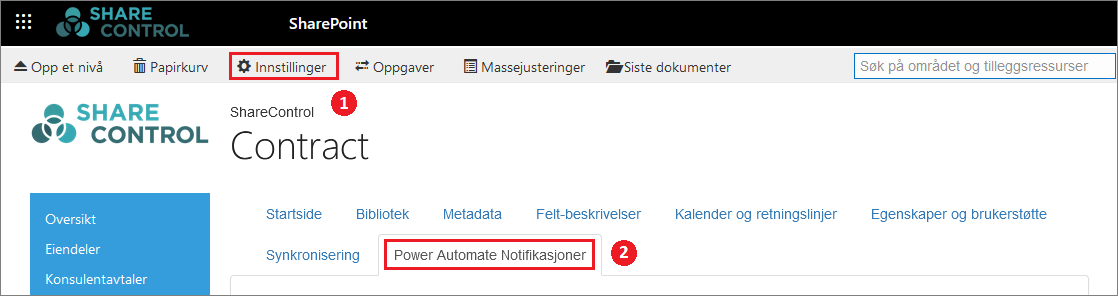
Aktivere eller deaktivere varslingsmodulen

Du kan aktivere eller deaktivere varslingsmodulen. Hvis modulen er deaktivert vil Power Automate-løsningen avbryte umiddelbart og den vil ikke sende noen nye varsler framover. Varsler som allerede har blitt sendt kan fortsatt stoppes med kommentarer, og påminnelser for disse vil også fortsatt bli sendt. Hvis man deaktiverer varslingsmodulen vil metadata-feltene for varsler bli skjult.
Vis eller skjul varslingsfeltene

Det er mulig å velge hvor mange varslingsfelter som skal være synlige når man registrerer avtaler. Hvis de er skrudd helt av, vil feltene skjules i registreringsbildet og varsler vil ikke bli sendt basert på feltene.
Velge varslingsspråk

Varsler er tilgjengelig på både norsk og engelsk. Valget du gjør her vil påvirke språket på varsler og påminnelser, men ikke språket på ShareControl Contract appen.
Velg påminnelsesfrekvens

Hvis et varsel ikke stoppes vil påminnelser bli sendt til mottakerne. Påminnelsesfrekvensen er antallet dager mellom hver påminnelse. Vi anbefaler 7 dager ettersom hyppigere påminnelser kan virke irriterende for mottakterne.
Hvis frekvensen er satt til 0 dager vil ingen påminnelser bli sendt. Dette tilsvarer å skru av påminnelser. For installasjoner som er satt opp på tvers av flere SharePoint-områder vil dette valget kun være tilgjengelig på hovedområdet og brukes for alle.
3.8.1 Flere alternativer
Mer avanserte innstillinger er tilgjengelig under Flere alternativer. Disse er skjult, men kan vises ved å klikke på den blå knappen “Vis flere alternativer”.
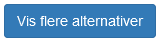
Varslingstyper
Det er mulig å deaktivere de forskjellige varslingstypene. Det er generelt en god idé å deaktivere de typene som ikke er i bruk. Dette vil bare deaktivere varsler på e-post. Varslingsfeltene vil fortsatt vises når man registrer avtaler og de vil dukke opp på forsiden.
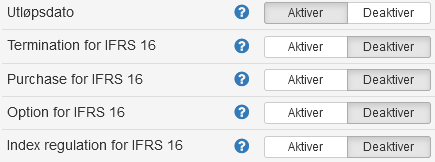
Vis/skjul felter
Feltene Reguleringsdato og Ansvarlig er felter som ble brukt før vi lanserte varslingsmodulen og overlapper med felter som Varslingsdato og Primæransvarlig. Hvis du ikke behøver dem, så kan de skjules her.

Feilmeldinger
For å forsikre oss om at installasjoner virker som de skal er feilmeldinger sendt til ShareControl. Når en feil skjer logges dette i feilmeldingsloggen. Denne loggen blir også sendt til ShareControl hvis dette er skrudd på. Det blir også sendt daglige statusmeldinger til ShareControl som gir beskjed om at løsningen er operasjonell og ikke har stoppet å kjøre på grunn av manglende rettigheter eller har blitt negativt påvirket av Azure innstillinger.

3.8.2 Varslingsroller
Varslingsroller er brukt som abstraksjoner for mottakerne av varsler. I stedet for å sette en person som ansvarlig direkte på en avtale, så tildeler du en person til en rolle, og setter rollen som ansvarlig for avtalen. Dette gjør det enklere å flytte ansvaret til en annen person senere.
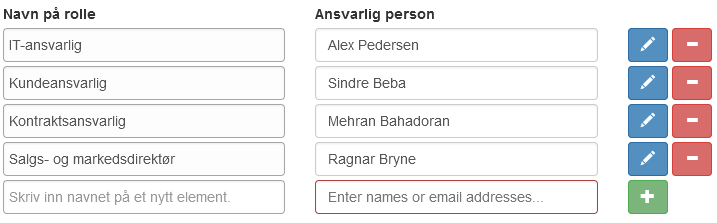
Man oppretter en varslingsrolle ved å fylle ut de to feltene nederst i listen og deretter klikke på den grønne knappen. Den første kolonnen er navn på rollen og vil senere vises i nedtrekksmenyen i registreringsbildet. Den andre kolonnen er personen som er tildelt rollen og vil motta varsler. Man kan velge mellom aller personer som er registrert i selskapets Microsoft 365 tenant. Du vil riktig nok ikke kunne lagre rollen hvis den ikke har tilgang til SharePoint-området. Du må opprette minst én rolle for å bruke varslingssystemet.
Både navnet på rollen og personen tilknyttet kan redigeres ved å klikke på den blå knappen. Varsler som allerede er sendt vil ikke bli sendt på nytt hvis en rolle redigeres, men alle varsler framover vil bruke endringene som er gjort. En rolle kan slettes ved å klikke på den rød knappen. Merk deg at hvis du sletter en rolle som er i bruk vil alle avtaler med denne rollen miste sin ansvarlige og en ny rolle må legges inn på nytt. På grunn av dette, så anbefaler vi å være forsiktige med å slette varslingsroller.
3.8.3 Varslingsloggen
Nederst på siden finner du varslingsloggen. Denne tabellen viser alle varsler som har blitt sendt av varslingsmodulen. Hver rad representerer et nytt varsel med informasjon om hvilke avtale og bibliotek det gjelder, beskrivelsen av varselet, mottakeren og varslingsdatoen. I kolonnen lengst til høyre vises historikken til varselet med informasjon om når det ble sendt, hvem som har stoppet det og når samt eventuelle kommentarer som er lagt inn.

Under varslingsloggen ligger feilmeldingsloggen. En feilmelding er logget dersom varslingsmodulen feiler. Vi anbefaler å kontakte Share Control dersom feil har nylig blitt logget ettersom det kan bety at varsler ikke blir sendt riktig.